
Агуулгын хүснэгт:
- Зохиолч John Day [email protected].
- Public 2024-01-30 11:03.
- Хамгийн сүүлд өөрчлөгдсөн 2025-01-23 15:00.

Энэхүү зааварчилгаанд би гидропоник хүлэмжийн хяналт, хяналтын системийг хэрхэн бий болгохыг танд үзүүлэх болно. Би танд сонгосон бүрэлдэхүүн хэсгүүд, хэлхээг хэрхэн яаж бүтээсэн тухай утас диаграм, Seeeduino Mega 2560 -ийг програмчлахад ашигладаг Arduino ноорогыг үзүүлэх болно. Би мөн төгсгөлд нь хэд хэдэн видео оруулах болно, ингэснээр та эцсийн үр дүнг харах болно.
Оролт:
DHT11
Гаралт:
- Усны шахуурга
- Агаарын шахуурга
- 2 фенүүд
- LED гэрлийн зурвас
- 4x20 хэмжээтэй LCD дэлгэц
Чиг үүрэг:
- Агаар ба усны насос нь SPDT унтраалгаар хянагддаг гадны тасалдлын функцэд холбогддог. Энэ нь хэрэглэгч бүхэл бүтэн хэлхээг хаахгүйгээр тэжээлийн уусмал эсвэл усалгааны системийг солих боломжийг олгодог. Энэ нь чухал юм, учир нь та хэлхээг бүхэлд нь хаах үед гэрлийн цагийг дахин тохируулдаг.
- Гэрлийг математикийн энгийн функцээр хянадаг бөгөөд энэ нь хэрэглэгч гэрлийг хэр удаан асаах, унтраахыг хүсч байгаагаа тодорхойлох боломжийг олгодог.
- Сэнсийг температураар хянадаг. Би мэдрэгчийг Цельсийн 26 хэмээс дээш унших тоолонд фенүүдийг асаах релейг програмчилсан. Цельсийн 26 хэмээс доош хэзээ ч унтраах боломжтой.
Энэ төсөл одоо болтол хийгдэж байгаа ажил гэдгийг хэлэх ёстой гэж бодож байна. Зуны эцэс гэхэд би рН, цахилгаан дамжуулалт, DO мэдрэгч суурилуулахаар төлөвлөж байна (эдгээр нь гидропоник системийг зохих ёсоор хянахад зайлшгүй шаардлагатай). Тиймээс хэрэв танд харсан зүйл тань таалагдаж байвал зуны турш үе үе шалгаж, миний ахиц дэвшлийг шалгаж үзээрэй!
** Шинэчлэлт (1/30/19) ** Энэ төслийн кодыг Greenhouse_Sketch.txt файлаар авах боломжтой боллоо. (4 -р хэсгийн доод хэсэгт байрладаг
Алхам 1: Бүрэлдэхүүн хэсгүүдийг сонгох
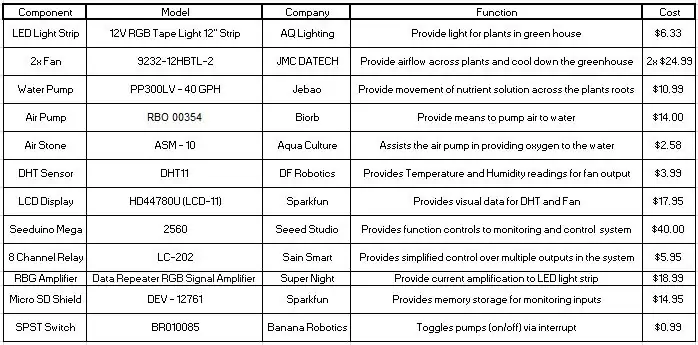
1 -р алхамд харуулсан зураг харагдаж байна; Бүрэлдэхүүн хэсэг, загвар, компани, чиг үүрэг, үнэ.
Та эдгээр бүрэлдэхүүн хэсгүүдийг Амазон эсвэл бусад эх сурвалжаас хямд үнээр олох боломжтой. Би энэ мэдээллийг бүрэлдэхүүн хэсгүүдийн эх сурвалжаас цуглуулсан, учир нь би техникийн хуудсыг нэгэн зэрэг цуглуулж байсан.
*** Засварлах ***
Би сэлбэгийнхээ жагсаалтад 2х талхны самбар орхисныг сая л ойлголоо. Эдгээр нь маш хямд бөгөөд Амазон эсвэл бараг бүх бүрэлдэхүүн хэсгүүдийн худалдаачдаас худалдаж авах боломжтой.
Алхам 2: Цахилгааны хэлхээг холбох
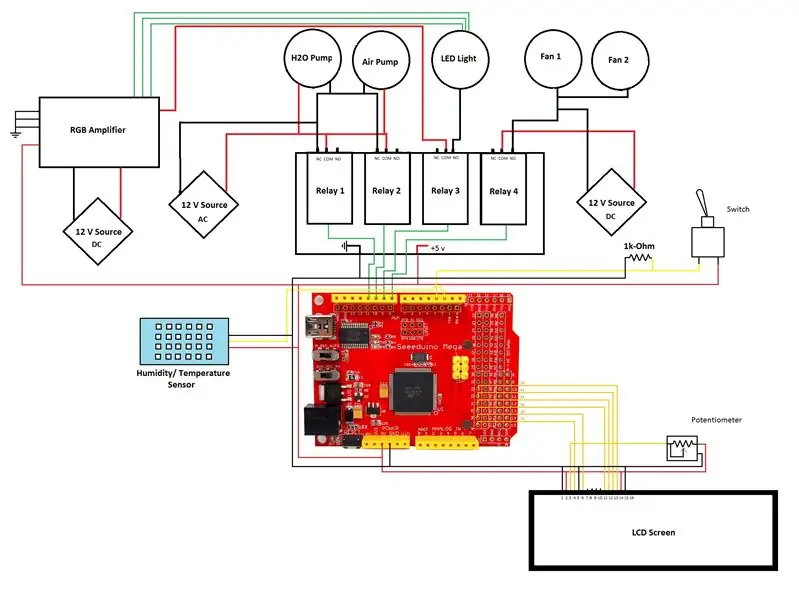

2 -р алхамд үзүүлсэн зургуудаас та утаснуудын диаграм болон хэлхээний физик бүтцийг олох болно. Энэ үе шатанд реле болон тасалдсан унтраалга, гэрлийг сайтар холбохын тулд бага зэрэг гагнуур хийсэн.
Хэрэв та бүрэлдэхүүн хэсгийг асаахад асуудал гарвал энэ алхамд DMM бол таны хамгийн сайн найз гэдгийг санаарай. Бүрэлдэхүүн хэсгийн хүчдэлийг зэрэгцээ шалгаж, бүрэлдэхүүн хэсгээр дамжих гүйдлийг дараалан шалгана. Бүрэлдэхүүн хэсгүүдийг DMM -ээр шалгах нь ямар нэгэн зүйл ажиллахгүй байгаа шалтгааныг хайхын тулд утсаа дахин оролдохоос хамаагүй хурдан гэдгийг би олж мэдсэн.
ТАЙЛБАР: Би Seeeduino Mega 2560 дээр MicroSD бамбай ашигласан болохыг та анзаарах болно. Хэрэв та өгөгдөл бичихийг хүсэхгүй байгаа бол энэ төсөлд энэ шаардлагагүй болно.
Алхам 3: Гидропоник хүлэмж барих



Таны хүлэмжийн хэмжээ үнэхээр танаас хамаарна. Энэ төслийн хамгийн сайн зүйл бол үүнийг илүү өргөн цар хүрээтэй болгохын тулд танд урт утаснууд байх болно! (50 см -ээс дээш толгойтой усны насос)
Хүлэмжийн суурь хүрээ нь LOWE -ийн модоор хийгдсэн бөгөөд би уян хатан PVC хоолой, тахианы утас ашиглан хүрээ бүрээсийг бүтээв. (Зураг 1)
Бүрээсийг бүрхэж, ургамлын тусгаарлагдсан экосистемийг бий болгохын тулд энгийн хуванцар хуудсыг ашигласан. Хүлэмжинд агаар дамжуулахын тулд цувралаар хоёр фен ашигласан. Нэг нь агаар оруулах, нөгөө нь агаар гаргах. Энэ нь хүлэмжийг аль болох хурдан хөргөх, салхийг дуурайх зорилгоор хийгдсэн юм. DHT11 -ийн температур эсвэл = 26 *С хүртэл хэмжих үед фенүүд унтраалттай байхаар програмчлагдсан байдаг. Үүнийг зааварчилгааны тойм хэсэгт харуулах болно. (Зураг 2)
Гидропоникийн систем нь 3 "O. D PVC хоолойноос бүрдэх бөгөөд хоёр ширхэг 2 нүхтэй, торон саванд зориулагдсан. Ургамал бүрийг үндсээр нь ургуулах хангалттай зайтай болгохын тулд тэдгээрийг 3 "зайтай байрлуулсан байна. Ургамлыг шим тэжээлийн уусмалаар хангахын тулд дуслын системийг ашиглаж, PVC -ийн ёроолоос 1/4" нүх гаргажээ. доорхи усан сан руу буцах ус. Агаар ба усны насос хоёулаа хоёулаа үндсэн хоосон гогцоотой зэрэгцэн гүйж буй хоёр дахь хоосон зайнаас удирддаг таслах унтраалгатай холбогддог. Энэ нь системийн бусад хэсэгт нөлөөлөхгүйгээр шим тэжээлийн уусмалыг өөрчлөхийн тулд би насосыг унтрааж чадсан юм. (Зураг 3, 4, 5)
Бүрээсний дээд хэсэгт LED гэрлийн зурвас залгаад RBG өсгөгчөөр дамжуулж реле рүү залгасан. Гэрэл нь "Хэрэв", "өөр бол" гэсэн мэдэгдлээр хянагддаг таймер дээр байрладаг. Миний програмчлалд тэд 15 секунд тутамд асаах, унтраахаар програмчлагдсан болохыг олж мэдэх болно. Энэ нь зөвхөн үзүүлэх зорилгоор хийгдсэн бөгөөд өсөн нэмэгдэж буй оновчтой нөхцлийг хангахын тулд ердийн гэрлийн мөчлөгийн дагуу өөрчлөх ёстой. Түүнчлэн, өсөн нэмэгдэж буй нөхцөл байдлын хувьд би ангийнхаа төсөлд ашиглаж байсан энгийн LED зурвасаас илүү жинхэнэ ургах гэрлийг ашиглахыг зөвлөж байна. (Зураг 6)
Алхам 4: Arduino дээр програмчлах
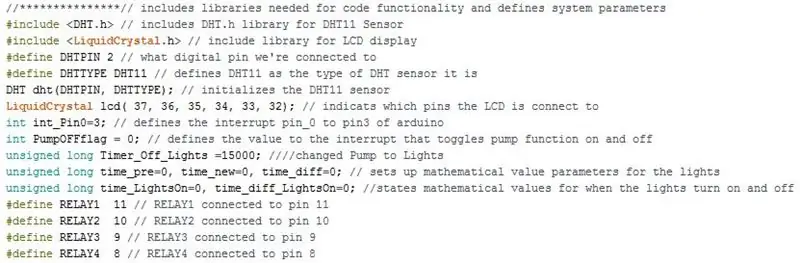
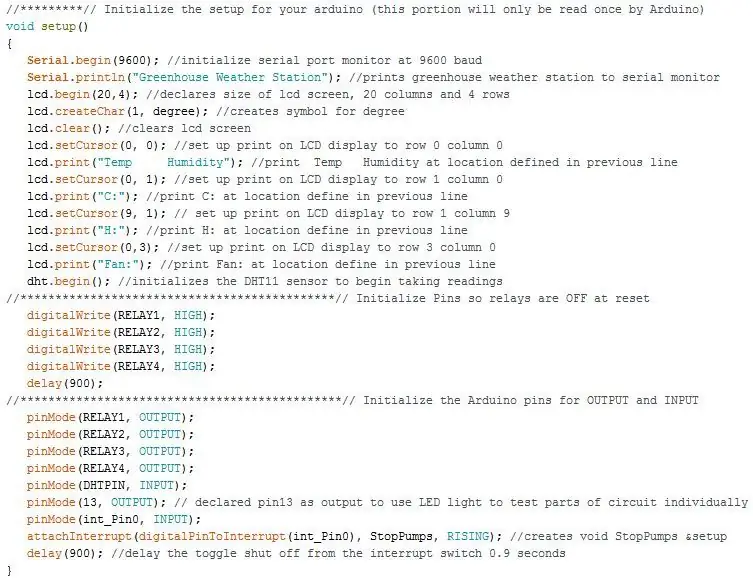
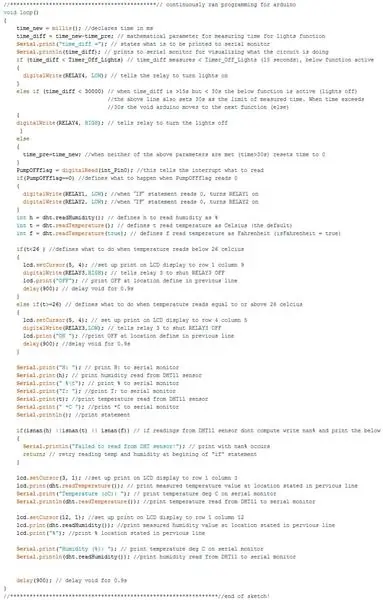

Фото 1: Номын сан, тодорхойлолтыг тохируулах
-
гарын үсэг зураагүй урт timer_off_lights = 15000
Энд бид LED гэрлийг хэзээ унтраахаа тодорхойлдог. Одоогийн байдлаар гэрэл асаахаар програмчлагдсан байна. Бодит хэрэглээний хувьд ургуулахыг хүсч буй ургамлынхаа хүссэн гэрлийн мөчлөгийг шалгахыг зөвлөж байна. Жишээлбэл: хэрэв та гэрлээ 12 цаг асаахыг хүсч байвал энэ хугацааг 15000 болгож 43200000 болгон өөрчил
Хөтөлбөрийн энэ хэсэгт өөр өөрчлөлт оруулах шаардлагагүй
Фото 2: хүчингүй тохиргоо
Энэ хэсэгт өөрчлөлт оруулах шаардлагагүй
Зураг 3: хоосон тойрог
-
өөр бол (цагийн зөрүү <30000)
Гэрэл асаалттай байхаар програмчлагдсан тул 15 секундын дараа унтраана. 30000 нь хэмжсэн хугацааны хязгаар болж ажилладаг. Цаг нь 30000 хүрэх хүртэл гэрэл унтарч, дараа нь 0 болгон буцааж 15000 хүрэх хүртэл гэрлийг дахин асаана. 30000 -ийг 86400000 болгон өөрчилж 24 цагийн мөчлөгийг илэрхийлнэ
-
хэрэв (t <26)
Энэ бол хөтөлбөр нь фенүүддээ OFF хэвээр байхыг хэлдэг. Хэрэв таны ургамал өөр өөр температур шаарддаг бол таны хэрэгцээнд нийцүүлэн 26 -г солино уу
-
өөр бол (t> = 26)
Энэ бол хөтөлбөр фенүүддээ АСУУЛТАЙ байхыг хэлдэг газар юм. Энэ 26 -г өмнөх мэдэгдлийг өөрчилсөн дугаар болгон өөрчил
Фото 4: хүчингүй StopPumps
Энэ бол энэ зааврын эхэнд дурдсан хоёрдогч хоосон орон зай юм. Өөрчлөлт хийх шаардлагагүй, энэ нь SPDT шилжүүлэгчийг анхны байрлалаас нь эргүүлэхэд юу хийх ёстойг холбосон тээглүүрүүдэд л хэлдэг.
Алхам 5: Системийн функцийг харуулсан видеонууд




Видео 1:
Агаар ба усны насосыг унтраалгаар хянаж байгааг харуулна. Шилжүүлэгчийг шидэх үед реле дээрх LED гэрэл хэрхэн өөрчлөгдөж байгааг та бас харж болно.
Видео 2:
Цуваа мониторыг харснаар бид програмыг эхлүүлсний дараа гэрэл асдаг болохыг харж болно. Time_diff нь 15000 ms босгыг давах үед гэрэл унтардаг. Түүнчлэн, time_diff нь 30000 мс -ийн босгыг давах үед бид time_diff -ийг анхны байдалд нь оруулж, гэрэл дахин асах боломжтой.
Видео 3:
Температур нь фенүүдээ хянаж байгааг бид энэ видеоноос харж болно.
Видео 4:
Зүгээр л хүлэмжийг тойрон алхаарай

Мэдрэгчдийн тэмцээний 2016 оны том шагнал
Зөвлөмж болгож буй:
Raspberry Pi доторх цаг уурын хяналт, хяналтын систем: 6 алхам

Raspberry Pi доторх уур амьсгалыг хянах, хянах систем: Хүмүүс байшин дотор тохь тухтай байхыг хүсдэг. Манай бүс нутгийн уур амьсгал өөрт тохиромжгүй байж болох тул бид дотоод орчны эрүүл орчинг бүрдүүлэхийн тулд олон хэрэгслийг ашигладаг: халаагч, агаар хөргөгч, чийгшүүлэгч, чийгшүүлэгч, цэвэршүүлэгч гэх мэт. Өнөө үед энэ нь
NodeMCU ашиглан IoT дээр суурилсан хөрсний чийгийн хяналт, хяналтын систем: 6 алхам

NodeMCU ашиглан IoT дээр суурилсан хөрсний чийгийн хяналт, хяналтын систем: Энэхүү гарын авлагад бид ESP8266 WiFi модуль, өөрөөр хэлбэл NodeMCU ашиглан IoT дээр суурилсан хөрсний чийгийн хяналт, хяналтын системийг хэрэгжүүлэх гэж байна. Энэхүү төсөлд шаардлагатай бүрэлдэхүүн хэсгүүд: ESP8266 WiFi модуль- Амазон (334/- INR) Реле модуль- Амазон (130/- INR
Мини DIY гидропоник систем ба DIY гидропоник ургамлын цэцэрлэгийг WiFi дохиолол бүхий байгуулаарай: 18 алхам

WiFi дохиолол бүхий Mini DIY гидропоник систем ба DIY гидропоник ургамлын цэцэрлэг барих: Энэхүү гарын авлагад бид #DIY #гидропоникийн системийг хэрхэн бүтээхийг танд үзүүлэх болно. Энэхүү DIY гидропоник систем нь тусгай зориулалтын гидропоник усалгааны мөчлөгөөр 2 минут асааж, 4 минутын завсарлагаанаар услах болно. Түүнчлэн усан сангийн усны түвшинг хянах болно. Энэхүү систем
Гидропоник хянагч: 7 алхам (зурагтай)

Гидропоник хянагч: Аляска мужийн Анкоридж дахь Өөрчлөлтийн үр гэж нэрлэгддэг сайхан байгууллага нь залуучуудыг үр бүтээлтэй худалдаа эрхлэхэд нь тусалдаг. Энэ нь хөрвүүлэгдсэн агуулахад босоо том гидропоник ургуулах системийг ажиллуулдаг бөгөөд энэ чиглэлээр суралцах ажлын байр санал болгодог
Хүлэмжийн төсөл (RAS): Манай таримал ургамалд үзүүлэх урвалын элементүүдийг хянах: 18 алхам (зурагтай)

Хүлэмжийн төсөл (RAS): Манай таримал ургамалд үзүүлэх урвалын элементүүдийг хянах: Энэхүү төсөл нь агаарын температур, гэрэлтэлт, чийгшил, түүнчлэн ойн төглийн температур, чийгшлийг хянах санал болгож байна. Энэ нь Actoborad.com вэбсайт дээр уншихад хялбар байдаг энэхүү арга хэмжээг сүлжээнд оруулахыг санал болгож байна. Үүнийг хийхийн тулд бид 4 мэдрэгчийг N сүлжээнд холбоно
